1、 null
2、 要启动Windows Movie Maker,只需在桌面找到该软件的图标,双击鼠标左键即可打开程序,进入主界面进行后续操作。

3、 启动后点击“文件”菜单,系统将弹出一个操作选项框。

4、 使用鼠标左键点击弹出框中的“导入”按钮,即可开始添加文件到收藏夹。

5、 接着会弹出“导入文件”对话窗口。

6、 在此窗口中进入“我的文档”目录,选择“我的视频”文件夹,然后左键点击“导入”按钮。

7、 此时将打开文件浏览窗口,用户可从中选取需要导入的视频文件。

8、 我选中列表中的第一个视频文件,点击鼠标左键选中后,再点击“导入”按钮确认操作。
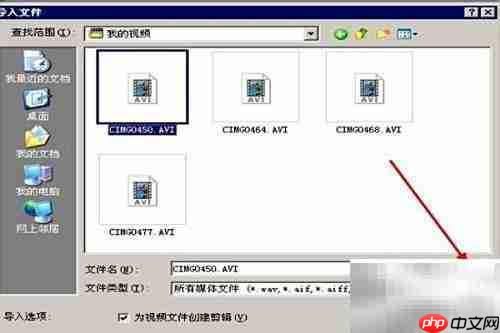
9、 随后会出现一个提示框,显示文件正在导入过程中。

10、 当文件导入完成后,该视频将出现在收藏夹中,同时在右侧的预览窗口也能看到视频内容。
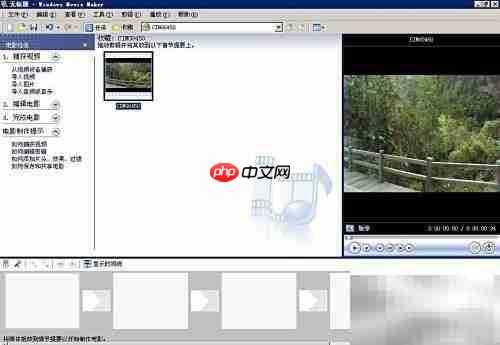
以上就是如何用Movie Maker导入电影素材的详细内容,更多请关注php中文网其它相关文章!

每个人都需要一台速度更快、更稳定的 PC。随着时间的推移,垃圾文件、旧注册表数据和不必要的后台进程会占用资源并降低性能。幸运的是,许多工具可以让 Windows 保持平稳运行。




Copyright 2014-2025 https://www.php.cn/ All Rights Reserved | php.cn | 湘ICP备2023035733号